Содержание
Сценарий
Я собираюсь установить SharePoint 2019 шаг за шагом, используя следующий сценарий:
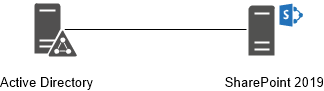
Установка SharePoint 2019 на один сервер, включая базовые учетные записи установки и Настройка SQL Server 2019 и Windows Server 2016.
Административные и служебные учетные записи
Базовые учетные записи
Для успешной установки SharePoint 2019 вам необходимо создать как минимум следующие учетные записи домена в Active Directory:
| Required Account | Example |
|---|---|
| SQL Server Service Account | sqlSvcAcc |
| SharePoint Farm Administrator | spAdmin |
| SharePoint Farm Account | spFarmAcc |
Учетная запись службы SQL Server — sqlSvcAcc
- Разрешения назначаются автоматически во время установки SQL Server 2016.
- Учетная запись службы SQL Server должна быть учетной записью домена и использоваться для запуска SQL Server.
SharePoint Farm Administrator (spAdmin)— единственная учетная запись, для которой необходимо назначать разрешения вручную.
- Вам необходимо вручную назначить разрешения.
- Администратор фермы используется для установки и настройки harePoint 2019.
- Администратор фермы SharePoint 2019 должен быть членом группы администраторов на каждом сервере, на котором должен быть установлен SharePoint.
Логинимся под spAdmin
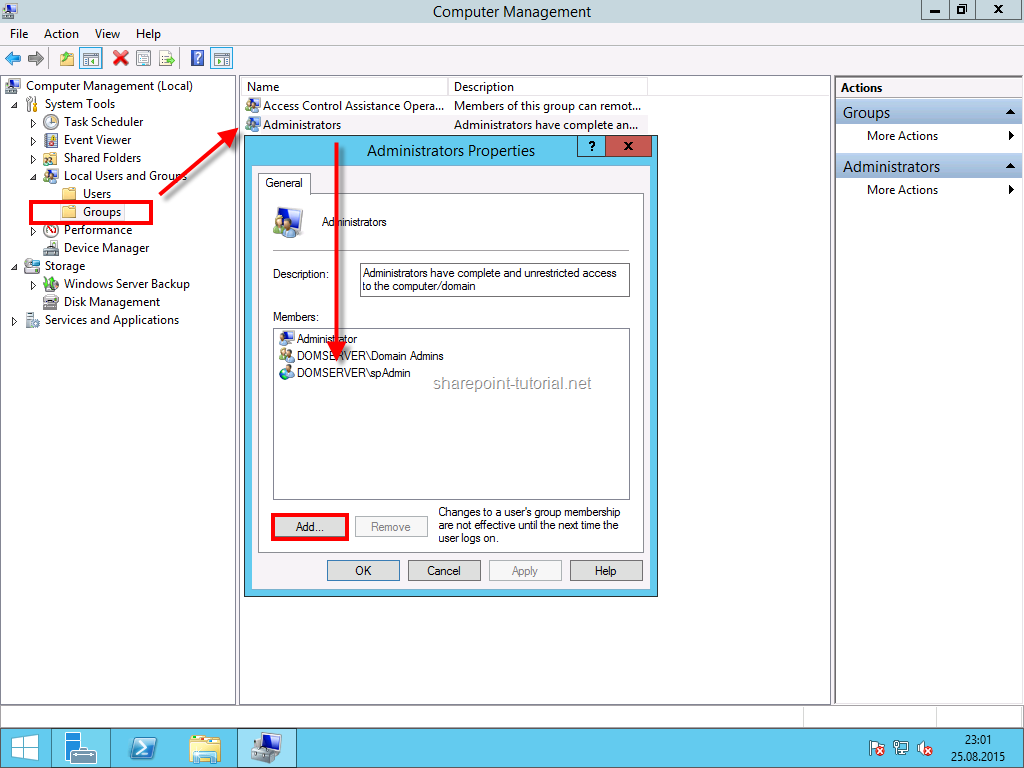
Этой учетной записи также необходимы роли securityadmin и dbcreator в SQL Server.
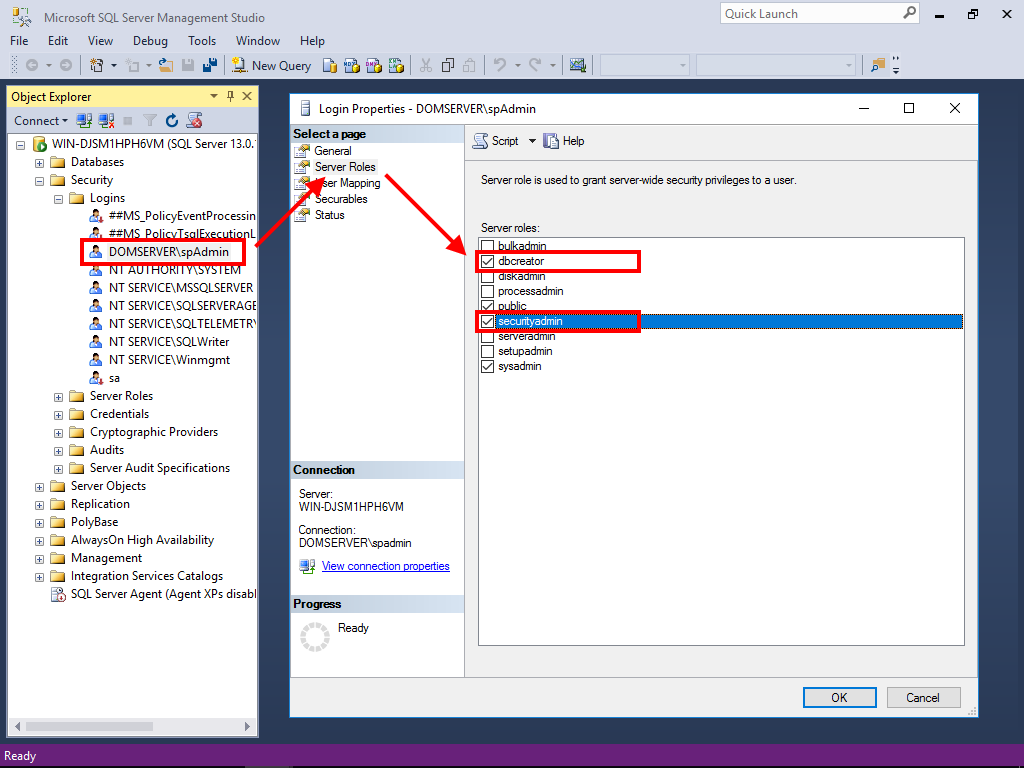
Разрешения автоматически назначаются администратором фермы SharePoint 2019, поэтому вам не нужно этого делать.
Учетная запись фермы используется для следующих целей :
- Настройка и управление фермой серверов.
- Выступать в качестве удостоверения пула приложений для веб-сайта центра администрирования SharePoint.
- Запустите службу таймера рабочего процесса Microsoft SharePoint Foundation.
Устанавливаем SQL 2017
Установка будет происходить на сервере Sharepoint . Скачиваем дистрибутив тут
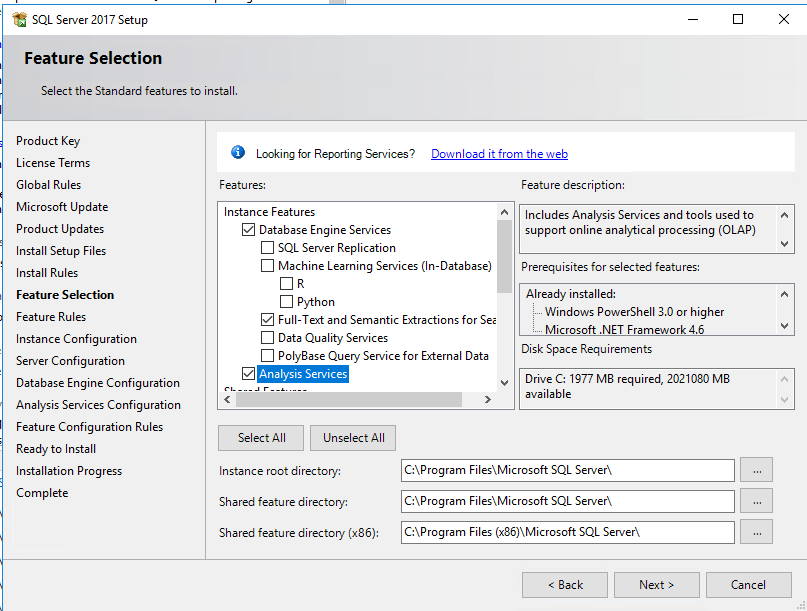
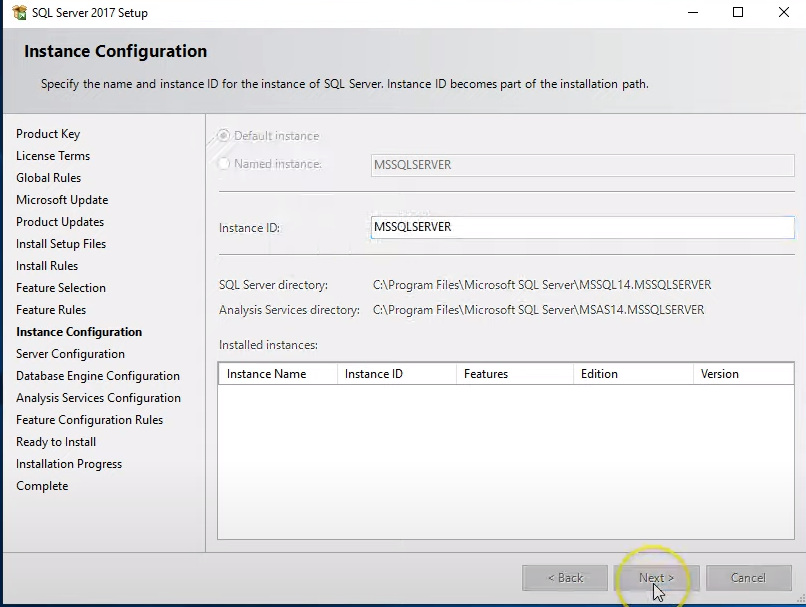
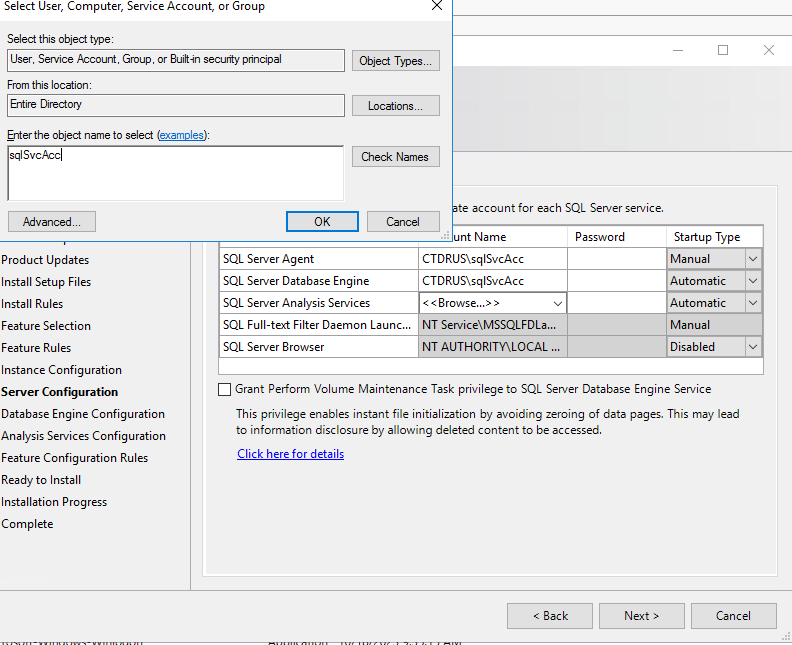
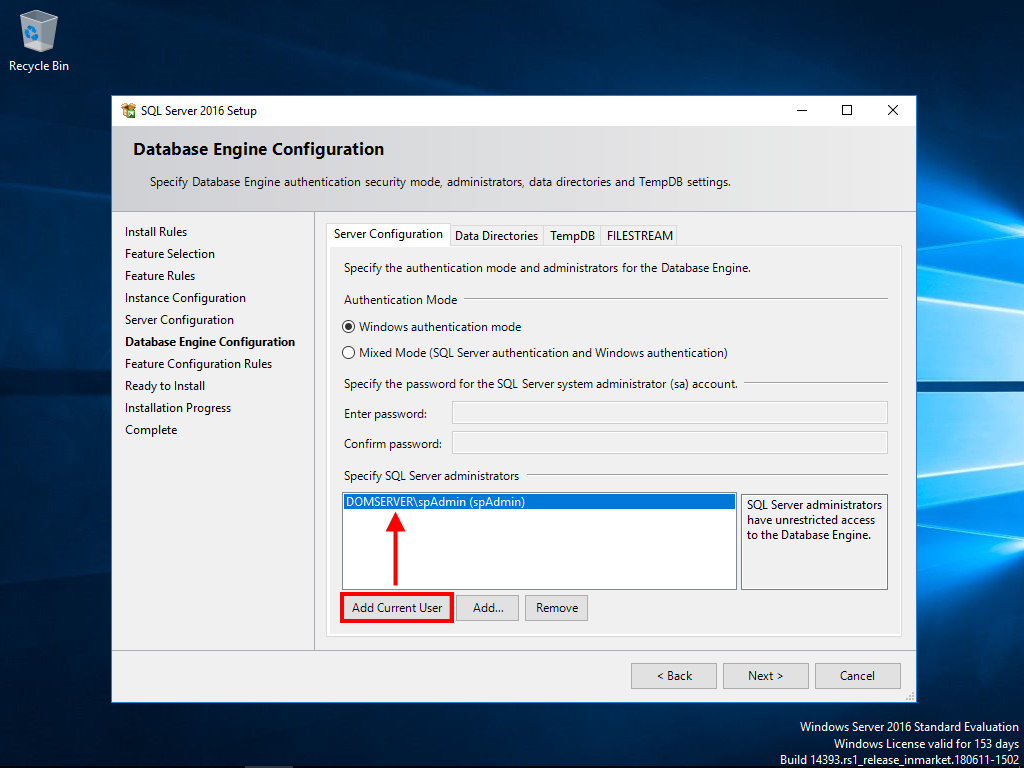
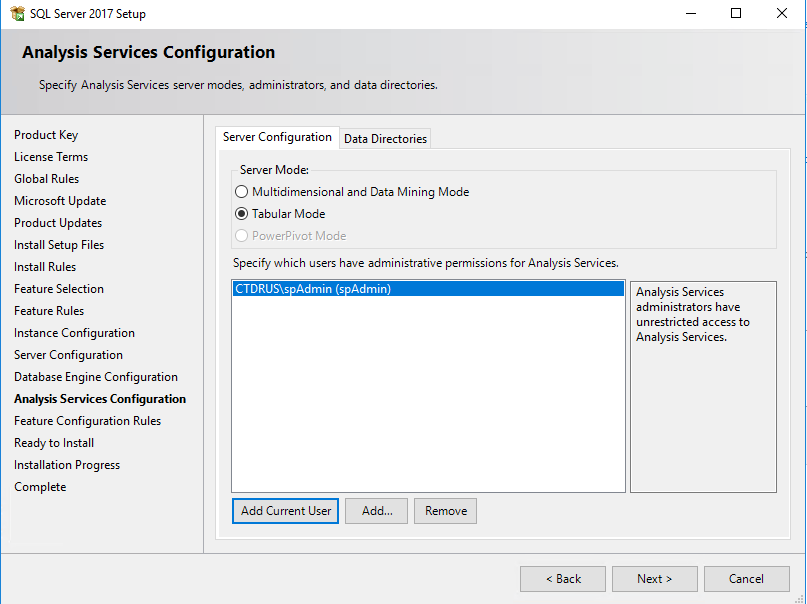
Устанавливаем SQL management studio
Устанавливаем Framework 4.7.2
Скачайте и установите SQL Server Management Studio:
This account also needs the securityadmin and dbcreator role in SQL Server.
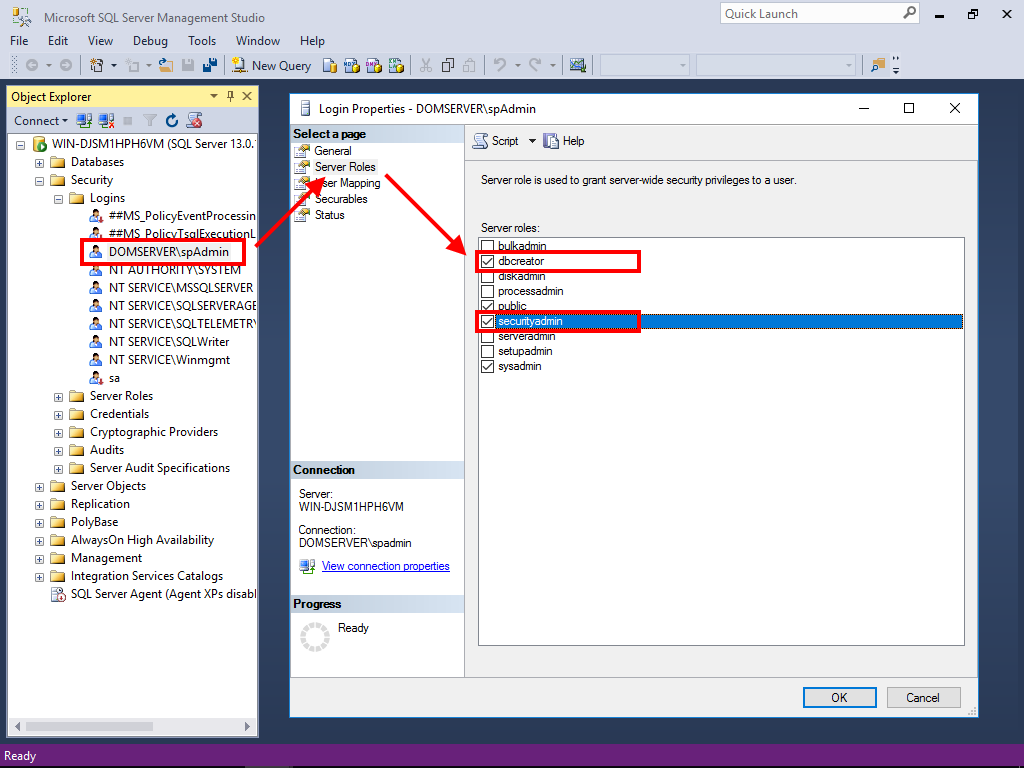
Скачайте дистрибутив Sharepoint 2019 тут
Запускаем установку
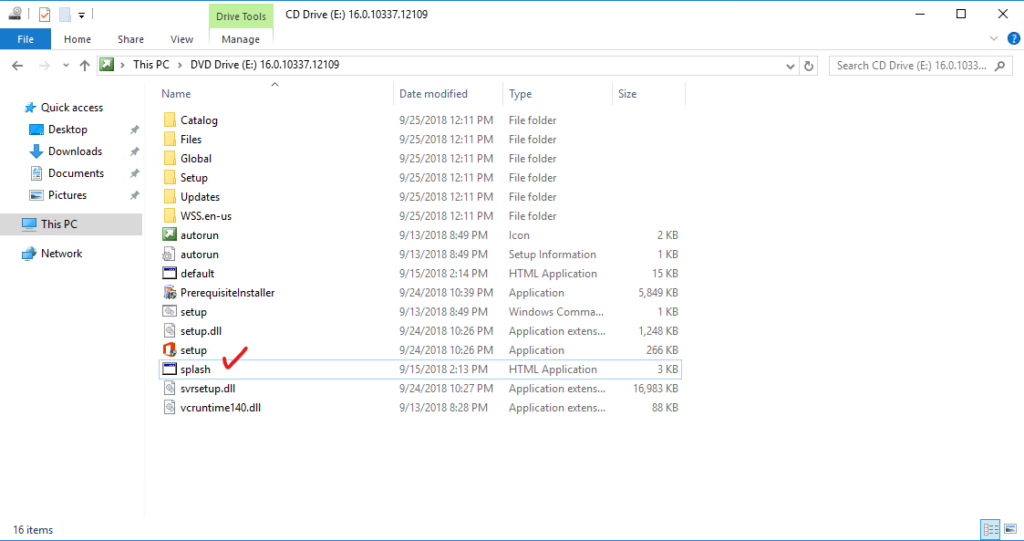
После выбираем Install software prerequisites
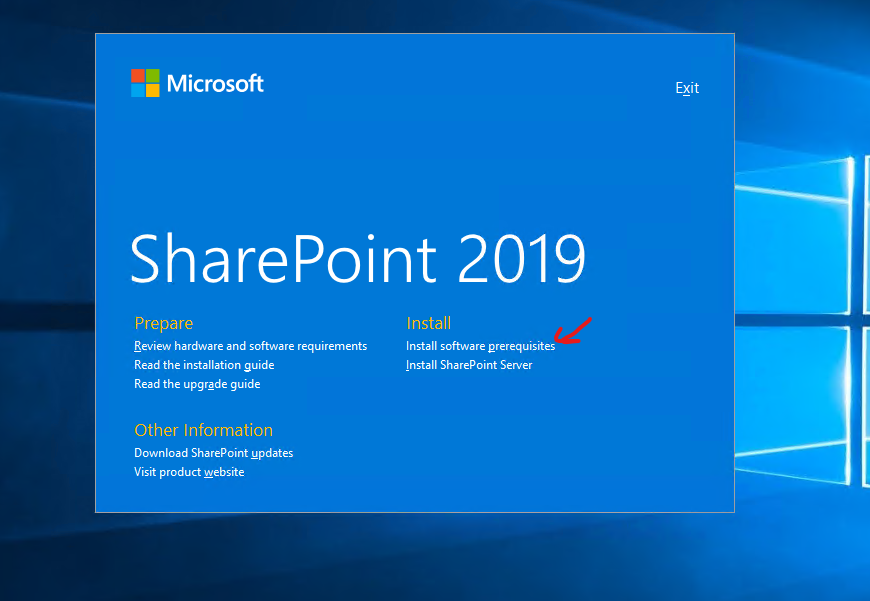
После установки выполним в powershell от админа
Install-WindowsFeature NET-HTTP-Activation,NET-Non-HTTP-Activ,NET-WCF-Pipe-Activation45,NET-WCF-HTTP-Activation45,Web-Server,Web-WebServer,Web-Common-Http,Web-Static-Content,Web-Default-Doc,Web-Dir-Browsing,Web-Http-Errors,Web-App-Dev,Web-Asp-Net,Web-Asp-Net45,Web-Net-Ext,Web-Net-Ext45,Web-ISAPI-Ext,Web-ISAPI-Filter,Web-Health,Web-Http-Logging,Web-Log-Libraries,Web-Request-Monitor,Web-Http-Tracing,Web-Security,Web-Basic-Auth,Web-Windows-Auth,Web-Filtering,Web-Performance,Web-Stat-Compression,Web-Dyn-Compression,Web-Mgmt-Tools,Web-Mgmt-Console,WAS,WAS-Process-Model,WAS-NET-Environment,WAS-Config-APIs,Windows-Identity-Foundation,Xps-Viewer -IncludeManagementTools -verbose -Source D:\sources\sxs
После установки начинаем установка самого Sharepoint
Запустите установку SharePoint Server 2019 и используйте один из следующих ключей пробного продукта:
- Enterprise: M692G-8N2JP-GG8B2-2W2P7-YY7J6
(Required to enable Project Server 2019) - Standard: F2DPD-HPNPV-WHKMK-G7C38-2G22J
Ключи действительны в течение 180 дней, и вы можете перейти на лицензионную версию в любое время во время пробного периода или после его окончания с помощью Центра администрирования
Введите ключ продукта и сохраните местоположение файла.
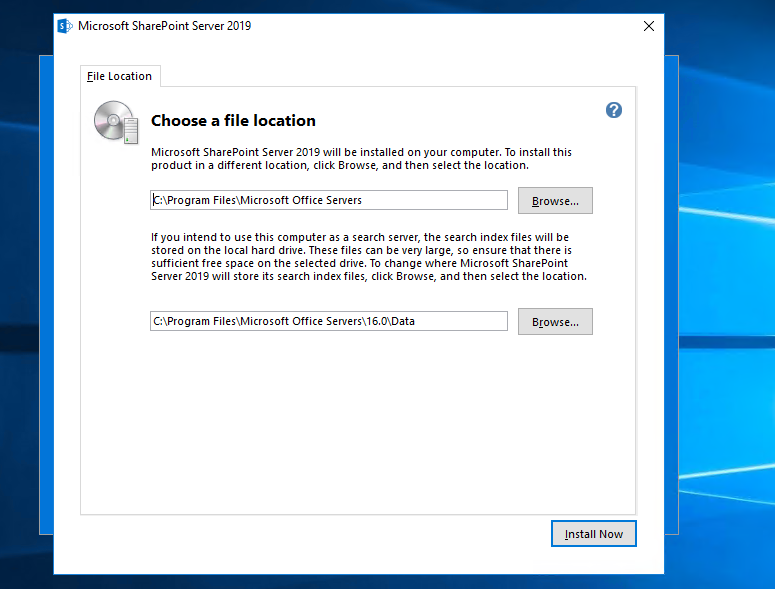
Запустите мастер настройки продуктов SharePoint.
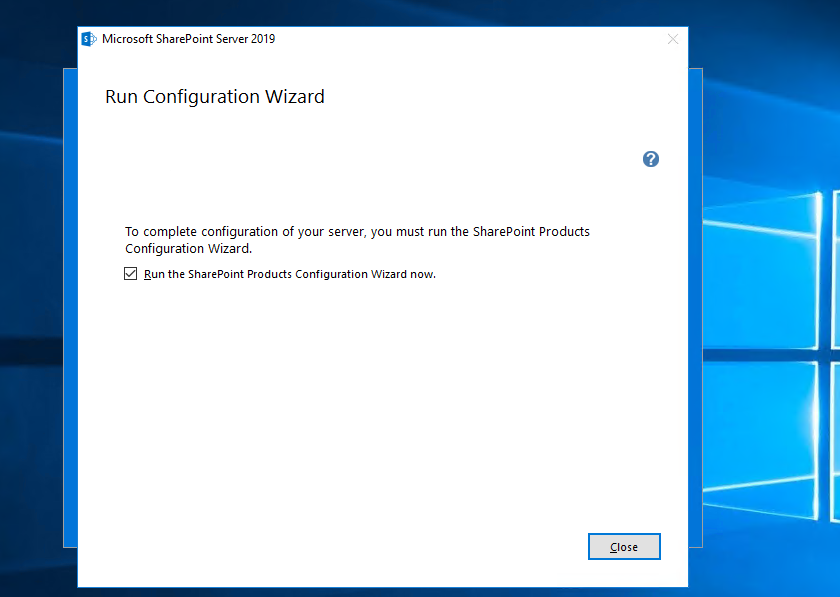
Создайте новую ферму серверов, введите свой SQL Server [ИМЯ СЕРВЕРА] и укажите учетную запись фермы SharePoint 2019.
Я установил SQL Server и SharePoint 2019 на один и тот же компьютер, поэтому использовал localhost в качестве имени SQL Server.
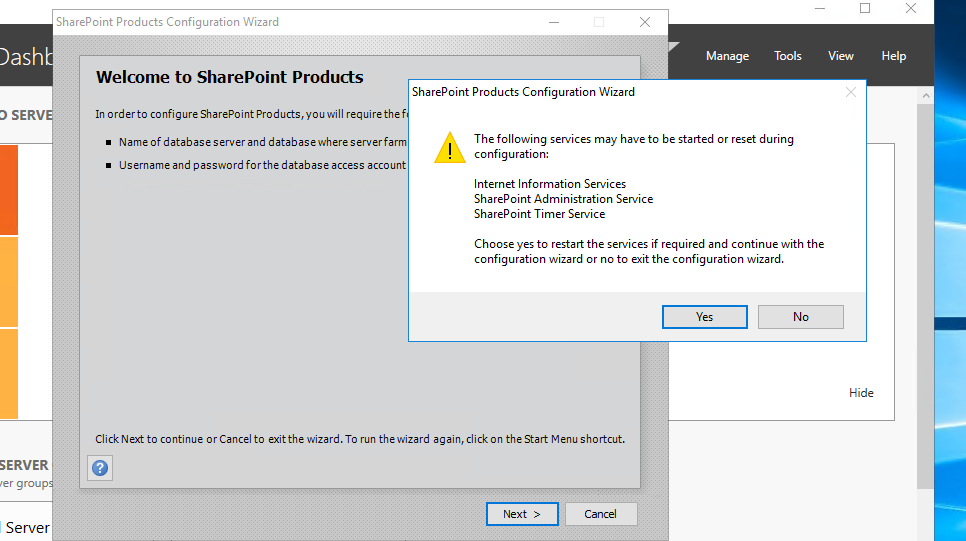
Нажмите Back, выберите Create a new server farm
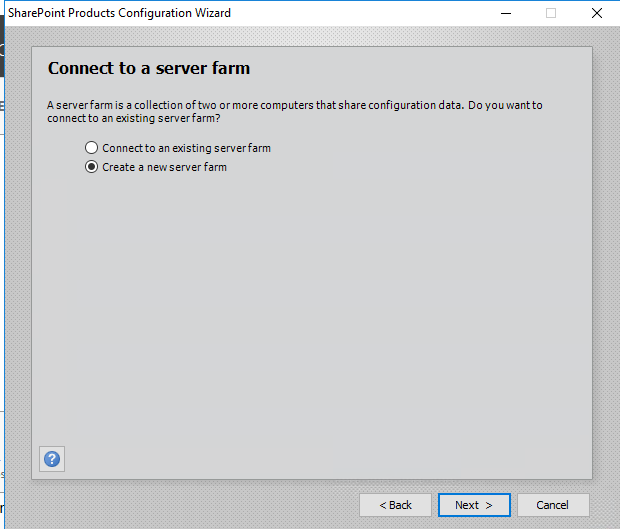
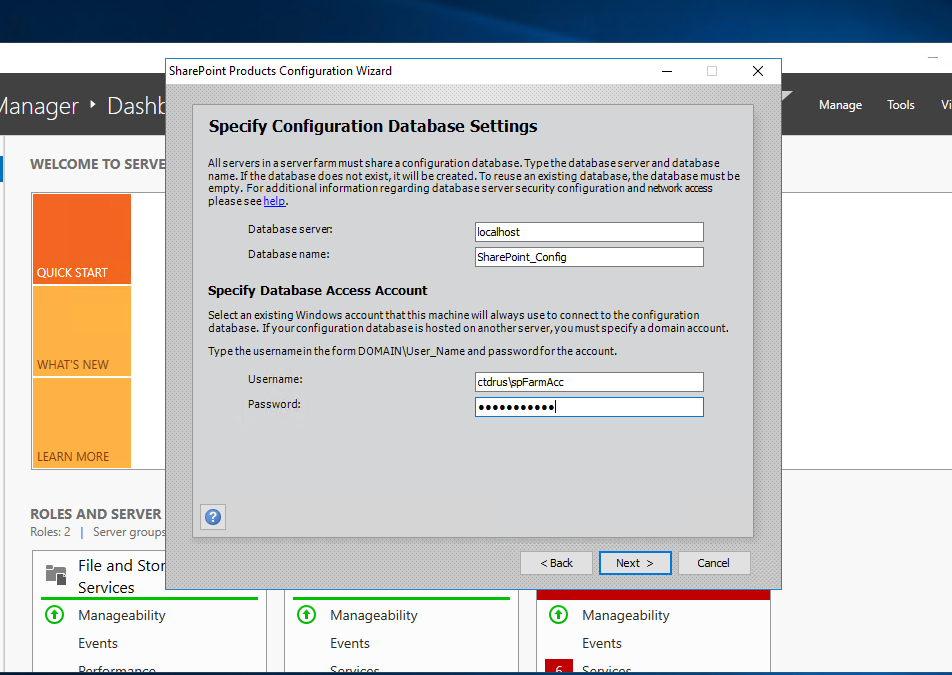
Укажите новую парольную фразу для защиты настроек фермы:
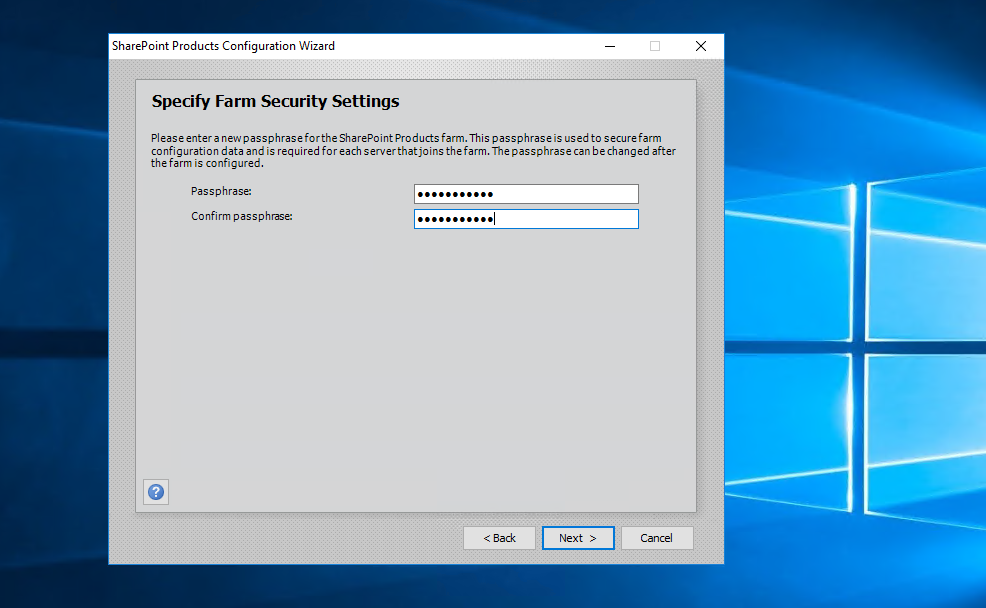
Выберите ферму с одним сервером. Укажите номер порта и начните настройку.
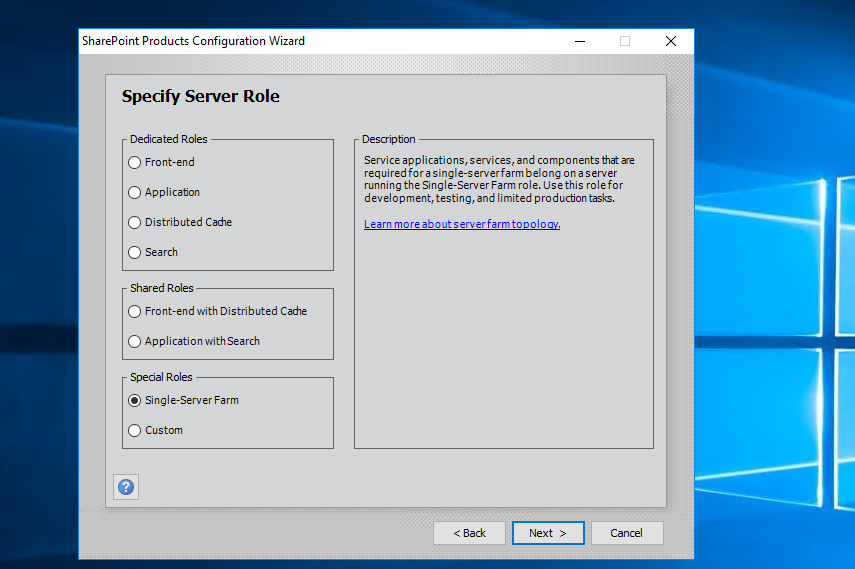
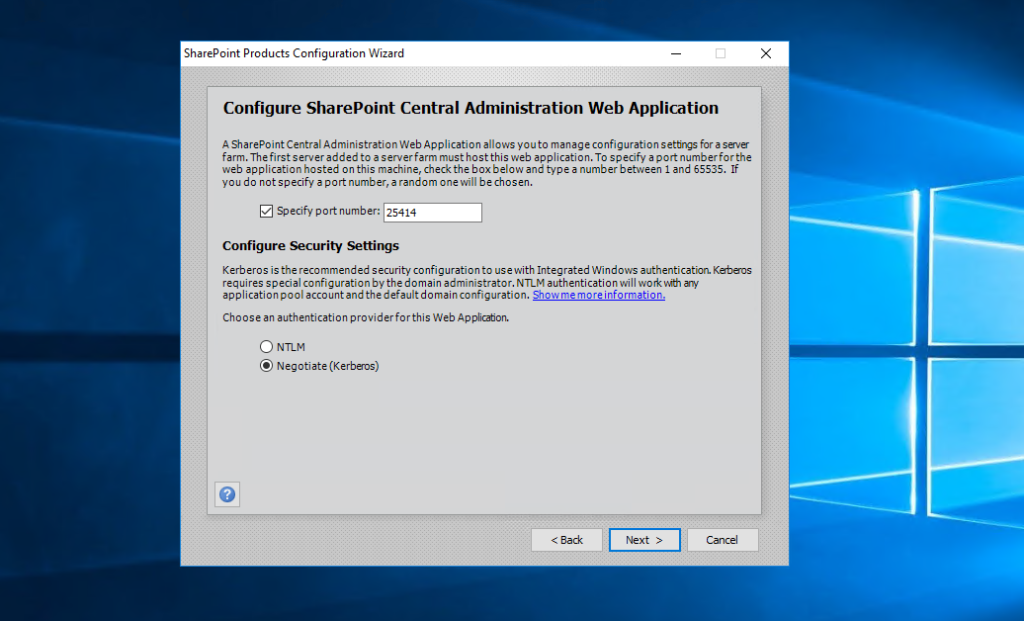
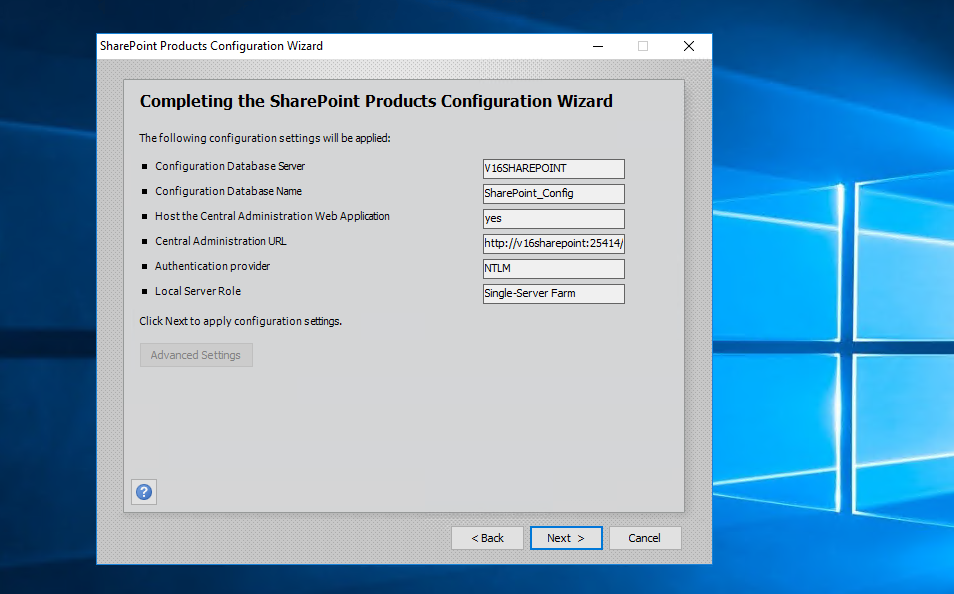
Как только вы увидите центр администрирования SharePoint 2019, установка будет завершена
Первичная настройка
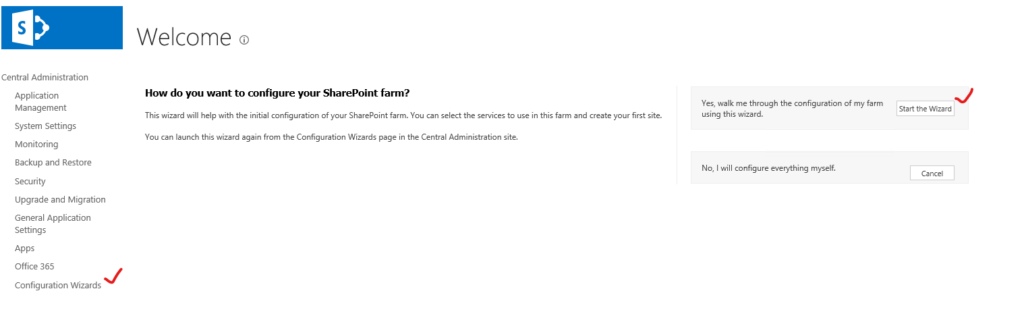
Выберем аккаунт и нажмем next
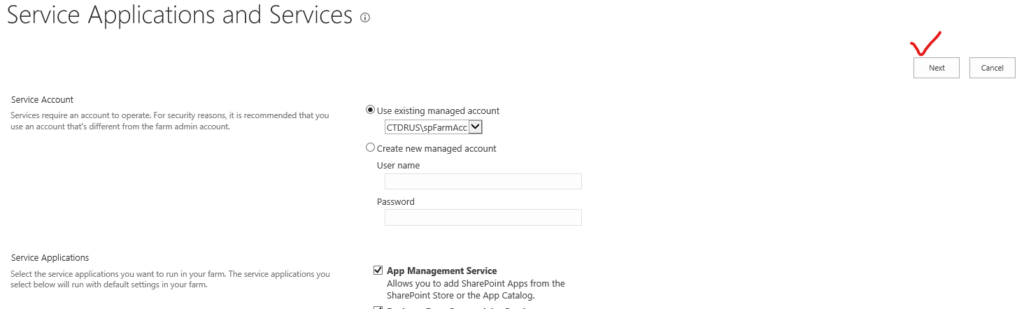
Называем сайт и нажимаем ОК
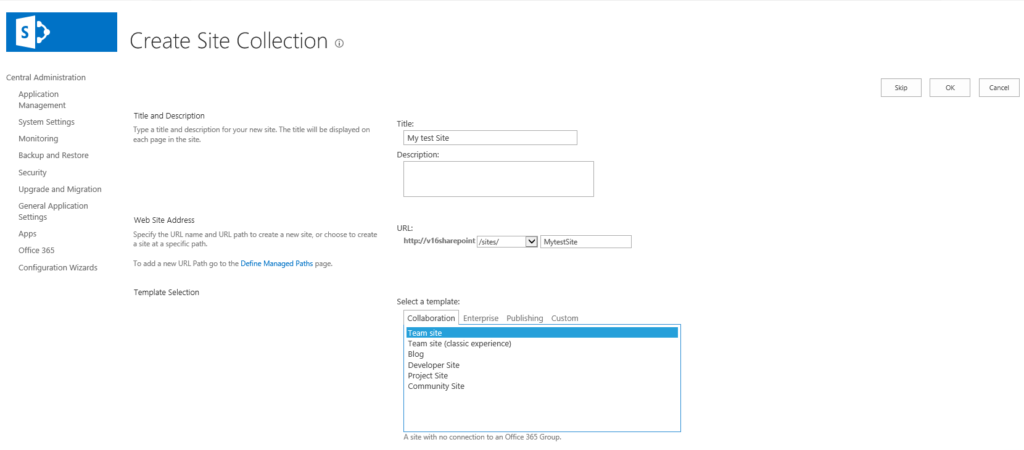
На этом все


1 comment
[…] Источник […]